스마트폰에서도 직접 토렌트를 이용한 파일 다운로드가 가능하다는 사실을 아시나요? 사용법도 쉽고, 케이블을 이용하여 따로 파일을 이동시킬 필요도 없으니 훨씬 간편하답니다. 스마트폰을 wifi에 연결하시면 별도 데이타 비용도 사용하지 않으며, 다운로드 받는 속도도 PC와 차이가 없습니다. 스마트폰에서 토렌트를 이용할 때는 3G를 잠시 꺼두고 Wifi만 켠 상태에서 사용하시면 데이터를 과다하게 사용하게 되는 사고를 막으실 수 있습니다.
많은 분들이 PC에서 토렌트 나 웹하드프로그램 등을 이용하여 동영상을 다운로드 받고 스마트폰으로 이동시켜서 감상하고 계시죠. 매번 PC에 스마트폰을 연결하여 이동시키는 것이 번거롭게 느껴지셨을텐데… 이제 토렌트도 스마트폰에서 직접 다운로드 받아보세요.
제가 사용하는 안드로이드 스마트폰을 기준으로 설명을 드리겠습니다.
먼저 토렌트앱을 설치하셔야 겠죠? 안드로이드용으로 다양한 토렌트 앱이 있지만 개인적으로 µTorrent 가 좋은 것 같습니다.
스마트폰 플레이스토어 다운로드 링크입니다.
https://play.google.com/store/apps/details?id=com.utorrent.client
uTorrent®- 토렌트 다운로더 - Google Play 앱
uTorrent는 Google Play Store에서 1억 회 이상 다운로드된 No. 1 안드로이드 토렌트 다운로더입니다. uTorrent는 피어 투 피어 파일 공유(""P2P"")를 위해 BitTorrent 하이퍼 배포 통신 프로토콜을 사용하여 파일
play.google.com
1. 먼저 토렌트 파일을 구하셔야 겠죠? (확장자가 .torrent인 파일입니다.)
모바일웹을 지원하는 토렌트 파일을 구해보실 수 있습니다.
2. 토렌트를 다운받으실 때는 주의가 필요합니다. 토렌트를 통해 악성코드가 설치되는 사태를 피하시려면 .torrent파일 외에 어떤 파일도 다운로드 받으시면 안됩니다. 불법 자료를 다운받을 경우에는 악성코드가 포함될 확률이 많음을 유념하시기 바랍니다.
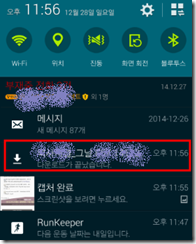
4. µTorrent에서 파일이 저장될 위치를 지정해줍니다.
µTorrent가 실행이 되는데 이때 파일을 저장할 위치를 선택하고 [OK]버튼을 누른 후 최종적으로 [Add] 버튼을 누르시면 파일다운로드가 시작이 됩니다.

5. µTorrent에서 다운로드 진행률을 확인하세요
µTorrent 에서 다운로드 진행률을 확인하실 수 있습니다. 토렌트 다운받은 사람이 많으면 속도가 3~4 Mb/s로 파일이 다운로드되기도 하더군요. 아래 이미지는 우분투 ISO이미지를 다운받는 것인데 참여자가 적어서인지 속도는 많이 빠르지는 않았습니다.
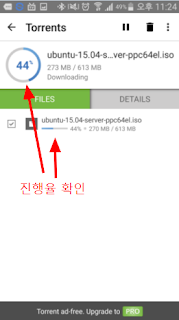
6. .torrent 파일 삭제 및 µTorrent 종료
스마트폰의 특성상 PC처럼 토렌트를 계속 켜둘수는 없습니다. 다운로드 끝났으면 torrent파일을 즉시 삭제하고 µTorrent앱도 바로 종료해주세요.
– 다운로드가 끝난 파일을 탭하여 선택합니다.
– 휴지통 아이콘을 눌러주세요.
※ 토렌트 작업만 종료하려면 아래쪽의 왼쪽그림에서 처럼 체크버튼을 선택하지 않은 상태에서 DELETE버튼을 누르시면 되겠습니다. 토렌트 다운로드 받은 파일까지 함께 삭제하시려면 오른쪽 처럼 하시면 되겠습니다
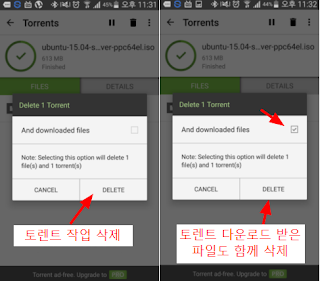
– 삭제 대화창이 나오는데 체크버튼은 선택하지 말고 OK버튼을 눌러주세요. 체크버튼을 체크하시고 OK버튼을 누르면 애써 다운로드 받았던 파일이 삭제됩니다.^^
– 이제 µTorrent앱을 종료할 때입니다. 오른쪽 상단의 메뉴버튼을 누르시면 Exit 메뉴가 보입니다. Exit 메뉴를 선택하시면 µTorrent앱이 종료됩니다. 이제 3G는 다시 켜셔도 됩니다. 3G가 켜진 상태에서 토렌트 다운로드 받으시면 데이터요금 폭탄을 맞으시는 수가 있으니 각별히 유의하셔야 합니다. 제 경우엔 스마트폰에서 토렌트를 이용할 때에는 꼭 3G를 끄고나서 이용합니다.

'꿀팁 사이트' 카테고리의 다른 글
| 은하계에서 태양의 위치를 실시간으로 알려주는 사이트 (0) | 2020.07.10 |
|---|---|
| 우리동네 안전지도. 내가사는곳은 얼마나 안전할까? (0) | 2020.07.10 |
| PDF파일 보안을 해제 한방에 풀어버리기. (0) | 2020.06.27 |
| 파일명, 파일이름만가지고 화질 및 음질 확인하는 방법 (0) | 2020.06.26 |
| KBS 인간극장 스마트폰과 PC로 무료로 바로 보는방법. (0) | 2020.06.25 |

